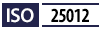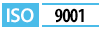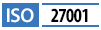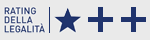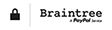Guida alla configurazione di GitHub Copilot VS Code con MCP Openapi
In questa documentazione sono raccolti degli esempi e dei rapidi consigli per configurare il server mcp.openapi.com all'interno di GitHub Copilot VS Code.
Con i passaggi descritti di seguito, riuscirai a:
- Collegare Copilot a MCP Openapi
- Autenticarti correttamente
- Configurare l’ambiente di lavoro
- Iniziare a interrogare le API tramite il modello
L’obiettivo è fornirti un setup semplice e chiaro, così da poter sfruttare subito le potenzialità del LLM Copilot in combinazione con le API disponibili su Openapi.
Siti ufficiali e documentazione
La documentazione ufficiale e dettagliata è disponibile ai seguenti indirizzi, che ti invitiamo a consultare:
Prequisiti
Prima di iniziare a configurare Copilot ricordati di:
- Registrare gratuitamente un account su Openapi
- Attivare i servizi API desiderati in Openapi (Console)
- Generare il token necessario per impostare il file di configurazione ed utilizzare i singoli servizi
- Ricaricare il tuo credito se decidi di utilizzare i servizi a pagamento
- Scaricare una versione recente di Visual Studio Code
- Installare e attivare GitHub Copilot Chat
Quick Start
Per un rapido test possibile eseguire vscode da questa directory (copilot-vscode):
Windows:
> code .
macOS/Linux:
$ code .
Installazione "permanente"
1. Localizza la Directory di Configurazione
Naviga alla cartella di configurazione di Copilot Chat:
Windows:
%USERPROFILE%\.vscode\copilot-chat
macOS/Linux:
~/.vscode/copilot-chat
ATTENZIONE Se la cartella copilot-chat non esiste, creala manualmente
2. Crea il File di Configurazione
Crea il file mcp.json nella cartella identificata:
{
"inputs": [{
"type": "promptString",
"id": "OpenapiToken",
"description": "Insert a valid Openapi.com Token",
"password": true
}],
"servers": {
"openapi.com": {
"type": "http",
"url": "https://mcp.openapi.com/",
"headers": {
"Authorization": "Bearer ${input:OpenapiToken}"
}
}
}
}
3. Riavvia VS Code
Questo passaggio è fondamentale. Chiudi completamente Visual Studio Code e riaprilo. In questo modo l'estensione di Copilot Chat caricherà il tuo nuovo file di configurazione.
Come Utilizzarlo
Una volta riavviato VS Code, la configurazione sarà attiva.
- Apri la chat di GitHub Copilot (solitamente con Ctrl+Alt+I o Cmd+Option+I).
- Nella chat, digita @ e dovresti vedere il nuovo servizio @openapi.com tra le opzioni disponibili.
- Selezionalo e scrivi la tua richiesta. Ad esempio: @openapi.com get my user details.
- Alla prima richiesta, VS Code mostrerà un campo di input in alto, chiedendoti di inserire il token (Insert a valid Openapi.com Token). Grazie a "password": true, l'input sarà mascherato mentre digiti.
- Inserisci il token e premi Invio. Copilot userà questo token per autenticare la sua richiesta al servizio https://mcp.openapi.com/ e ti mostrerà il risultato.
Hai riscontrato problemi durante la richiesta?
Assicurati di aver seguito questi passaggi:
- Attiva i servizi che desideri utilizzare in Console Openapi.
- Genera un token e associalo ai servizi che vuoi utilizzare
- Inserisci il token nel file di configurazione di Copilot.
- Posiziona il file di configurazione nella cartella corretta.
- Ricarica il tuo credito, se stai utilizzando servizi a pagamento.
Per qualsiasi problema ci siamo noi contattaci per supporto!
E Adesso Tocca a Te!
Vuoi raccontarci come hai utilizzato MCP, non esitare a contattarci!